安装和调用opencv清楚又明白,只看这一篇就够了!
现在很多人都要学习opencv,但是网上安装教程五花八门,有的还需要安装VS(Visual Studio),搞得初学者一头雾水,因此这篇文章介绍最简单便捷的对opencv的安装,以及如何调用。
笔者这里采用的是在Anconda里面安装,方便快捷,安装anconda十分简单,直接官网下载即可,感兴趣的可以查看笔者这篇《python+anaconda+pycharm的使用》
1.安装opencv
- 首先找到安装Anaconda的路径,然后在该路径下找到《Scripts》文件夹,记录下该路径。比如说笔者的Anaconda就安装在了“D:\app\anaconda3”中,因此我记录的路径就为“D:\app\anaconda3\Scripts”
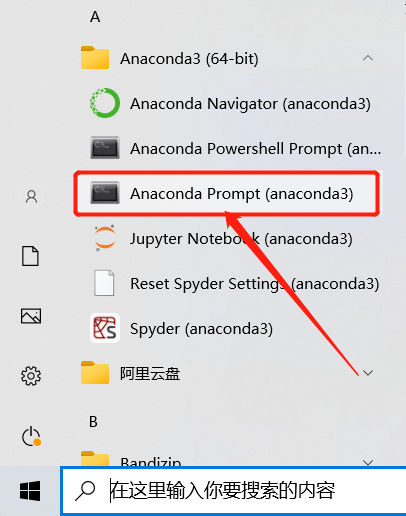
- 打开
Anaconda Promat,然后输入你保存路径的盘并加一个冒号,比如我的在D盘,那么我就输入D:
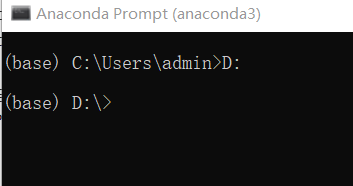
- 然后我们再
cd (我们之前保存的路径),即可跳转到之前保存的《Scripts》文件夹路径中。
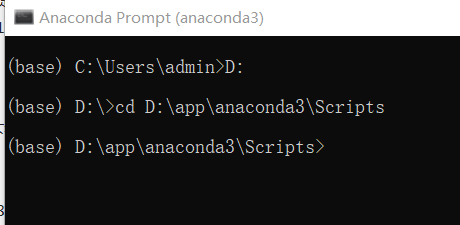
-
然后我们输入
pip install opencv-python -i https://pypi.tuna.tsinghua.edu.cn/simple(这个是在清华的镜像库下载,直接输入pip install opencv-python可能会报错或者速度很慢) -
下载完成后,我们再输入
pip install opencv-contrib-python -i https://pypi.tuna.tsinghua.edu.cn/simple,这个是opencv的一个拓展。
都下载完后,我们输入pip list,发现如下图所示的两个包,即为安装成功。
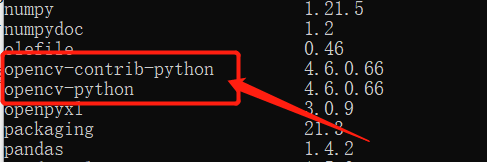
- 如果还是不放心,可以输入
python,敲击回车后再输入import cv2,如果出现如下图所示的》,即为成功。

2.调用opencv
有的初学者安装完成后,在程序中输入import cv2还是显示未安装,这是因为opencv需要我们来手动调用。
- 我们从文件(File)中点开设置(seeting)。
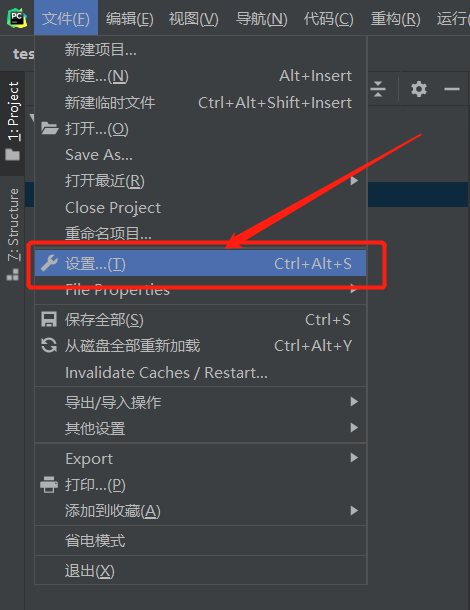
- 然后点击这里的
+
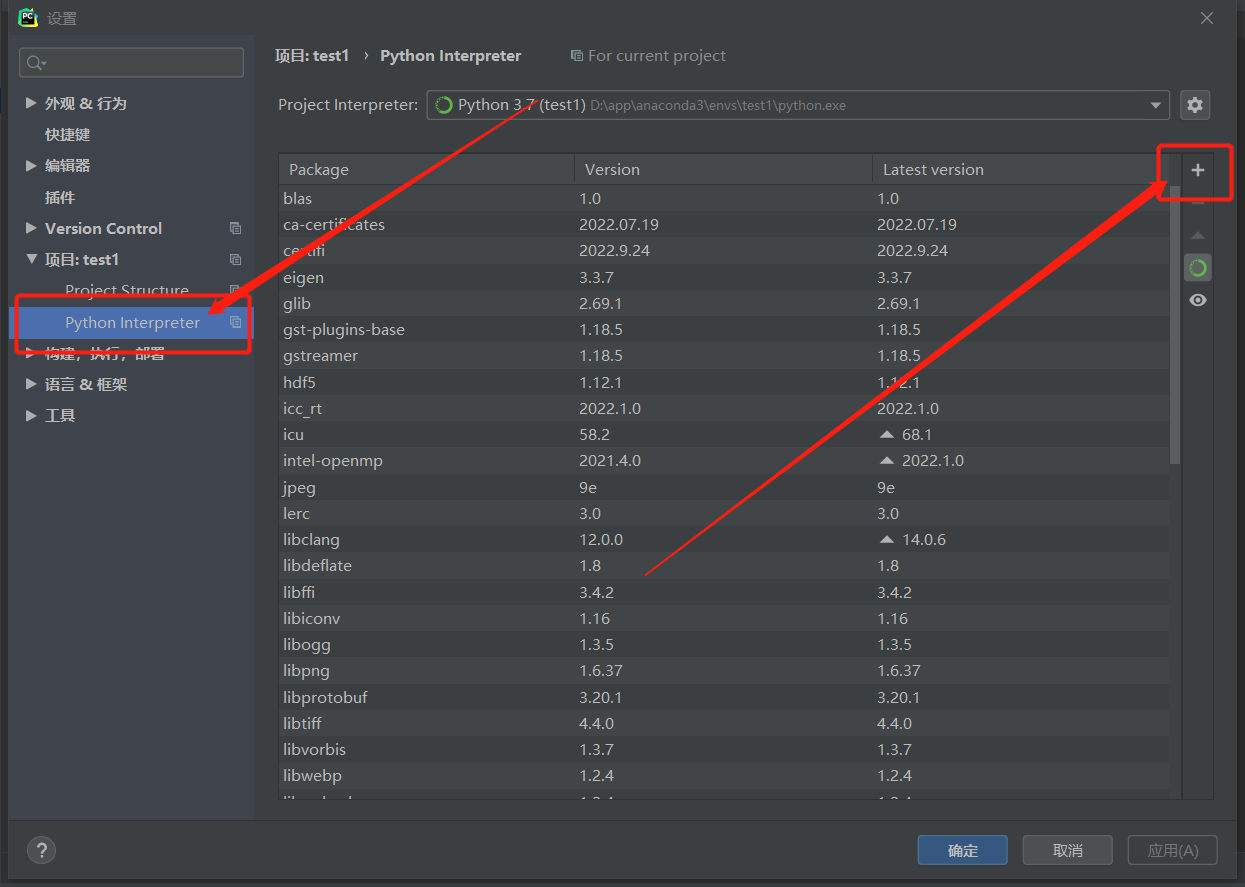
- 在这里的列表中找到
opencv,并且点击左下角的install package
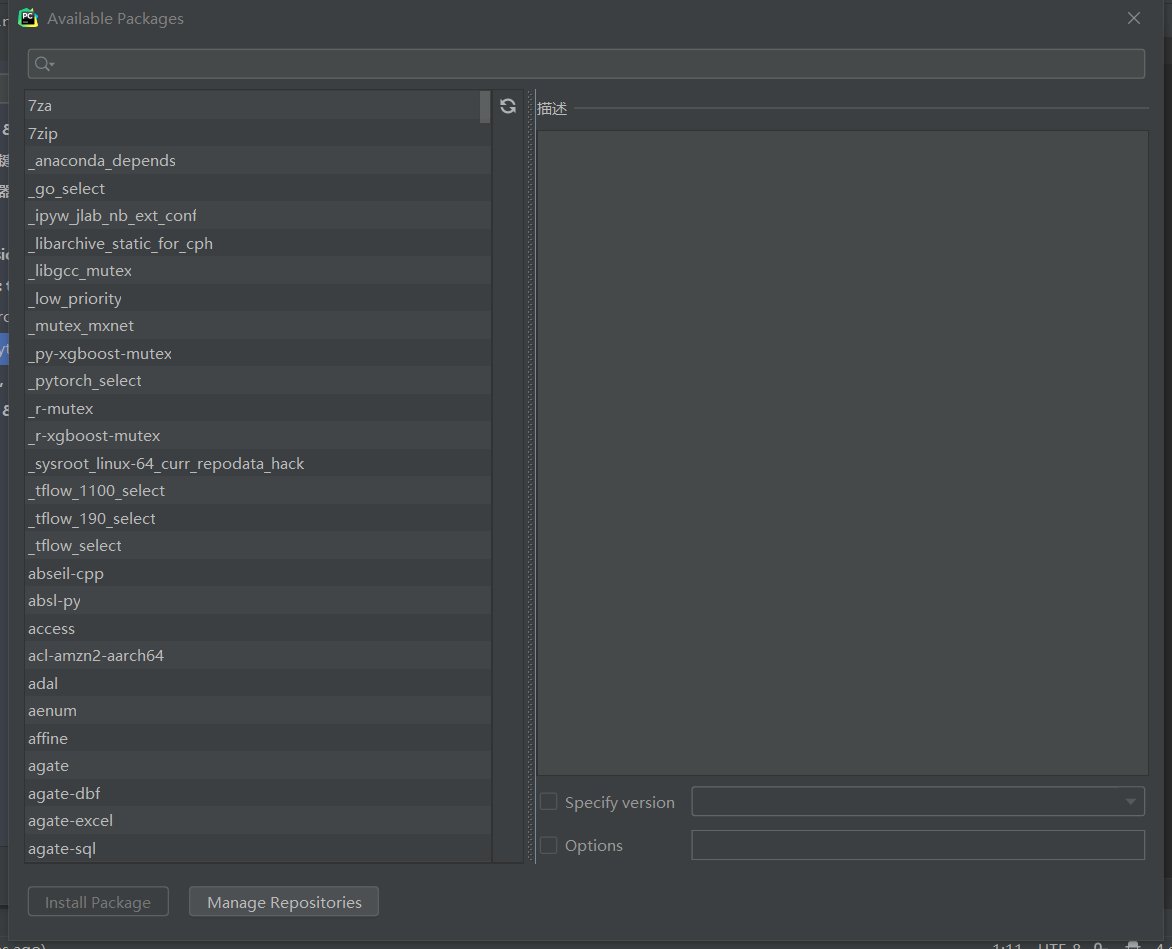
- 安装后会显示successfully,我们就安装成功啦。
再调用import cv2也不会再出错了。



